Preface 前言
如今我们日常工作中使用频率最高的文档格式非PDF莫属了,但有些人对于PDF的操作却还不熟悉。比如用PDF阅读器打开文档后却不会进行页面操作。以下我们从PDF的页面缩放、翻页、方向旋转等详细说明。
1、翻页
一般文档都不止一页,所以翻页是基本也是使用最多的。电脑端的操作就比较简单,直接滑动鼠标的滚动条就可以实现,同时我们也可以通过点击工具栏向左和向右的箭头分别进行上一页和下一页的快速切换。
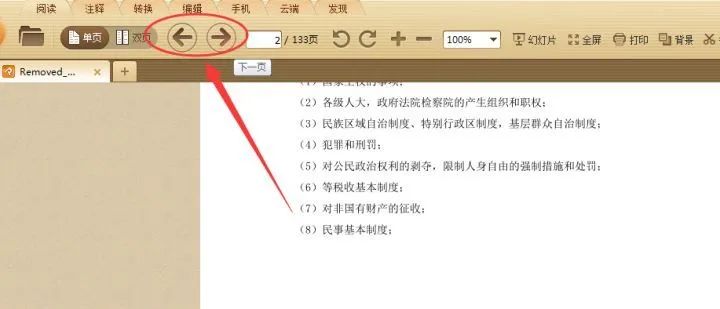
2、页面旋转
如果有些文档打开后文档页面方向不正,我们就可以通过点击工具栏向左旋转和向右旋转按钮,分别将页面向左或右旋转90°。或点击阅读器右上角工具栏“设置”,选择“向左旋转”均可。
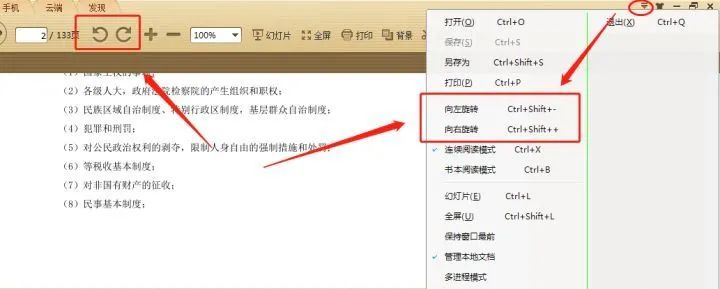
3、页面大小
还有些时候打开PDF文档页面不是常用的A4页面大小,阅读起来非常不方便,我们可以通过点击工具栏中的+和—,可将页面放大或缩小。另外也可以直接选择页面大小显示框的下拉菜单可快速调整页面大小。
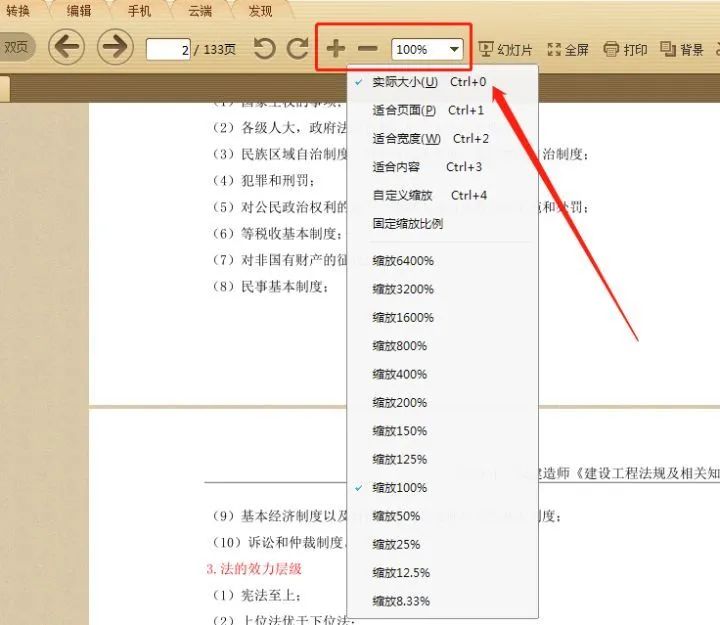
4、指定页面
如果文档页面比较多,需要快速查看某一页,可以直接在当前文档显示页面框输入任意页码,可直接跳转到指定页面。
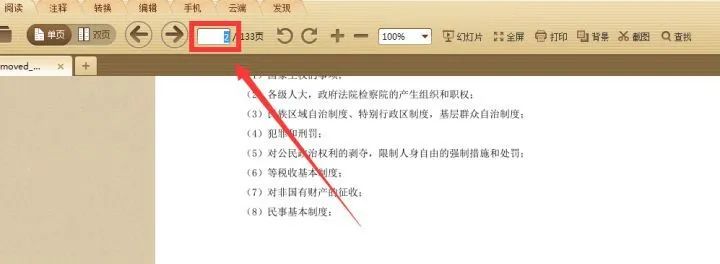
PS:如果不记得具体页面,可以通过查找关键字快速定位哦,点击工具栏中的“查找”后,在输入框中输入关键字进行查找即可。

·· THE END ··
律
网
工
作
坊
♬..♩~ ♫. ♪ ~ ♬..♩..♩~ ♫. ♪ ~ ♬..♩..♩~ ♫. ♪ ~ ♬..♩..♩~ ♫. ♪ ~ ♬..♩♫. ♪ ~ ♬..♩~ ♫. ♪..♩~ ♫. ♪ ~ ♬..♩..♩~ ♫. ♪ ~ ♬..♩..♩~ ♫. ♪ ~ ♬..♩Hey~
这里是律网工作坊
这里有很多认真的小编~
每天都会准时准点的更新推送~
这里不仅有你感兴趣的当下时事政治,热点新闻;助你一臂之力陪你不断进步成长的办公必备技巧、各种软件教程;还有别具一格的优质好文,只为温暖你,照亮你~小律愿用钢筋混凝土般强大的内心,永远守护你陪伴你~一起成长!你准备好了嘛?


这一期的推送您还觉得满意吗?
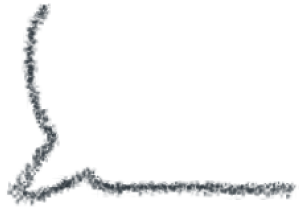
律网工作坊
欢迎您的关注
























 7537
7537

 被折叠的 条评论
为什么被折叠?
被折叠的 条评论
为什么被折叠?








